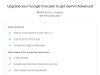「魏澤西」的事很值得我們思考,百度的競價排名我就不多說了。如果你想用更牛逼的搜索工具,請看下面6個。在一定程度上,它們能幫你擺脫仗勢欺人的百度,還能比別人搜到更多資源!
1
精確搜索結果,用site命令
site能幫你對指定網站進行站內搜索。
如果不加這個命令,搜尋引擎會默認進行全網搜索。搜索結果中會有很多信息來自不知名的網站,有時候你都不敢點進去,怕電腦中毒。就算搜索到的信息對你有用,你也不敢引用到報告中,因為這種網站沒有公信力,上面的數據沒人信。
site命令能幫你解決這個問題。你只需要指定一個可信的網站,搜尋引擎會自動幫你搜索這個網站中的相關結果。使用方法如下:
site命令的使用格式:
關鍵詞+site:+網站域名
![]()
site的使用方法
你會發現,在搜索關鍵詞後面,加上site命令,所有的搜索結果都來自你指定的網站。不會有不可信的小網站來搗亂。另外,注意site之後的冒號是英文字符。
舉個例子。我經常搜索簡書(一個類博客網站)上有關「時間管理」的文章,就在谷歌上輸入「時間管理site:jianshu.com」。另外,像簡書這樣的網站,它們自己開發的搜索功能很難用,不支持按時間段搜索,而用google配合site命令就能避免這個問題。
如果你無法使用Google,說明你還不會科學上網。你也可以到百度上使用site命令,這樣能幫你避免掉競價排名的廣告,親測有用。
2
谷歌自定義搜索Google CSE
這個工具只在Google上有,所以你首先要學會科學上網。不妨用「科學上網site:jianshu.com」的方法,搜搜簡書上的教程,會有驚喜哦。
「谷歌自定義搜索」是site命令的升級版。用site每次只能對一個網站進行站內搜索,但是用Google CSE能同時對好幾個網站進行搜索。而且,設置好了以後能夠給多人使用,不用重複設置,可以說是「一次設置,終身享用」。
使用方法如下,超簡單,只需3步:
1.打開https://cse.google.com/
2.點擊屏幕左側「新增搜尋引擎」
3.添加幾個你經常搜索網站,搞定!
![]()
操作藍色方框圈住的區域
舉個例子。我在工作中經常要搜索科技媒體,就把國內的知名科技媒體都加進來,比如36氪、虎嗅等,做成我自己的個性搜索。谷歌會給我生成一個連結,每次我搜索科技媒體時就點這個連結。
![]()
我的自定義搜索,一次搜索所有科技媒體
另外,出國留學、考研複試時都要找大量學校的信息,你就可以把要搜索的一些學校網站和論壇網址加到你的Google CSE中,搜索效率立刻提高了。
最後,不要覺得科學上網有多難,每天有那麼多人通過科學上網,了解更廣闊的信息。想到這裡,不會科學上網就顯得落後了。
3
圖片搜索工具Pinterest
如果一張圖太小,想找個更清晰的圖片,怎麼辦?如果一張圖有很難擦掉的水印,想找沒水印的原圖,怎麼辦?用pinterest.com!
這是一個網站,很多人知道上面有免費的圖片資源。但是除此之外,這個網站還可以幫你搜索相似圖片。舉個例子,你有1張美女的圖片,但是不夠好,就可以把這張美女的照片上傳到Pinterest,它會幫你找到類似的圖片。你還可以只對圖片上一小塊區域進行相似搜索,得到跟這塊區域類似的圖片。
![]()
左側是我的原圖,Pinterest會搜索跟「矩形方框內的圖像」相似的圖片,右側為結果
使用方法是:
1.打開Pinterest.com
2.搜索或上傳圖片
3.用「放大鏡」找相似圖片
![]()
點擊藍色方框內的放大鏡,會出現很炫的搜索功能
很多人知道百度和谷歌上能進行圖片搜索,但是他們不能對圖片的某個區域進行相似性搜索(除非你自己裁圖)。而且,百度上搜索到的圖片大多是新聞圖片,遠沒有Pinterest上的圖片有設計感。
另外,這個網站在國內能夠正常登陸。你還可以下載他們的插件,安裝到你的Firefox或者Chrome瀏覽器上,瀏覽網頁的同時就能搜索圖片。
4
乾貨搜索wikiHow
很多人知道百度經驗這個產品,卻不知道「wikiHow」。兩者是同類型產品,但我覺得後者更好用。登陸wikihow.com(英文版)或者zh.wikihow.com(中文版)看一下就知道了。
使用方法很簡單,打開網站,鍵入關鍵詞就可以。
![]()
各種各樣的乾貨,不僅有生活、職場技能,甚至還有羞羞的事情
我見過很多公眾號就是翻譯上面的乾貨內容,然後製作成自己的文章,效果不錯。而且,wikiHow的插圖質量很高,可以直接下載下來用。如果你是個讀者,wikiHow的排版也更規矩,適合快速閱讀。
另外,這個網站上外國作者提供的內容很多,跟外國相關的乾貨更適合去這裡搜索。如果你想了解「如何閱讀莎士比亞」,在百度經驗上就找不到相關詞條,而wikiHow上有很多。
5
搜索流行趨勢Google Trends
想要製作強大的爆款文章,必要時應該藉助流行趨勢。而流行趨勢不是我們憑感覺說了算的,要看數據。如何搜索流行趨勢,就用Google Trends。
他跟百度指數是同類產品,都能告訴你大家都在熱搜什麼。Google Trends判斷國際上的流行趨勢很有用。但是由於某些原因,還不能用於判斷國內的流行趨勢。
![]()
我在搜索「papi醬」近90天的熱度,但其實這是papi醬在美國的熱度變化
谷歌指數的使用方法也很簡單:
1.打開google.com/trends/
2.看看網頁上給出的熱點
3.鍵入關鍵詞,查看它的熱度
6
搜狗微信搜索
微信公眾號每天產生那麼多內容,但是百度根本搜索不到。搜狗搜索跟微信合作搞了個公眾號搜索,能解決這個問題。
使用方法:
1.打開weixin.sogou.com
2.選搜索類型:文章/公眾號
3.鍵入關鍵詞
![]()
在關鍵詞輸入框右側可以選擇搜索類型
另外,最近這個工具升級了,點開搜索結果後可以在文章最下面查看閱讀量,方便你判斷文章的價值。而一般來說,在非微信環境下點開微信文章,是看不到閱讀量的。
下面是附贈的第7個工具
7
搜索更多知識Wikipedia
很多人都已經知道Wikipedia,即維基百科,所以放在最後。它跟百度百科是同類產品,但是有本質區別。
維基百科是個非營利項目(靠無數人捐款維持營運),但百度百科是百度公司的商品啊!我就見過有人出售百度百科詞條的修改服務,就跟之前百度貼吧被賣出去了一樣。所以,願意替百度公司完善詞條的人明顯不如維基百科多,而且百度的公正性和包容性絕對比不上維基。
另外,維基百科的排版比百度百科好,適合快速找到信息。上面也沒有讓人分心的廣告,不像百度百科,側欄有很多炫目的廣告。
![]()
右上角是搜索框
使用方法超簡單,打開網頁,輸入關鍵詞即可:
中文版:zh.wikipedia.org
英文版:en.wikipedia.org
●●●●●
希望以上7個工具能幫你找到更多有用信息。另外,它們也能替代那個「帶有競價排名的搜尋引擎」,你懂的。